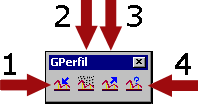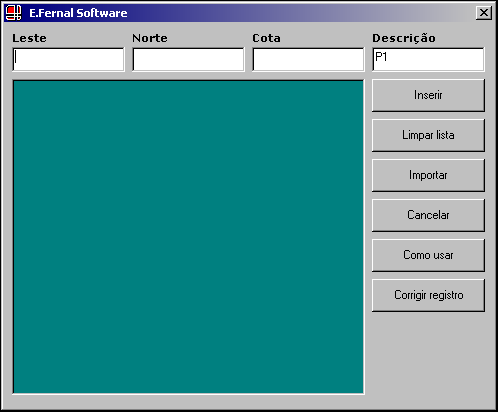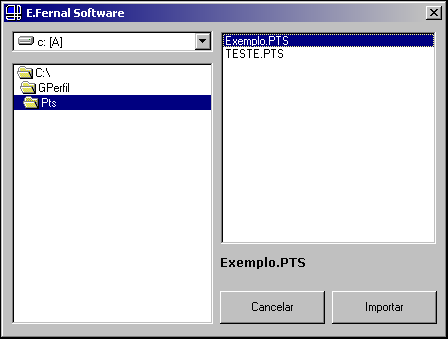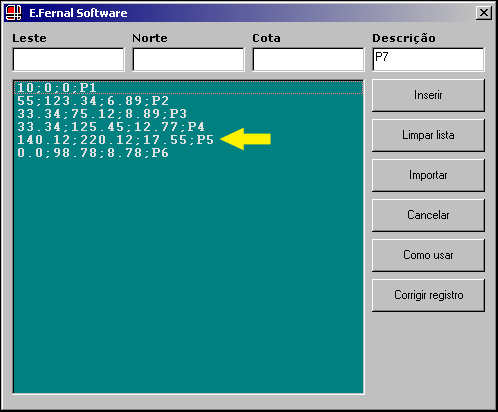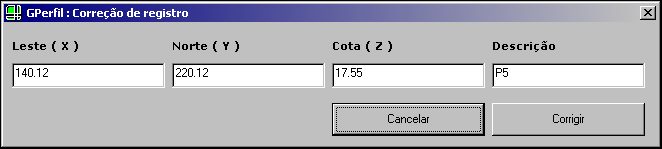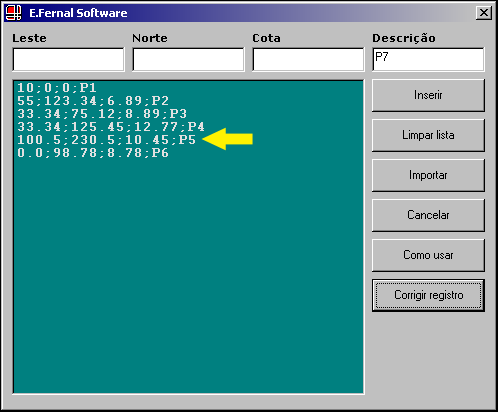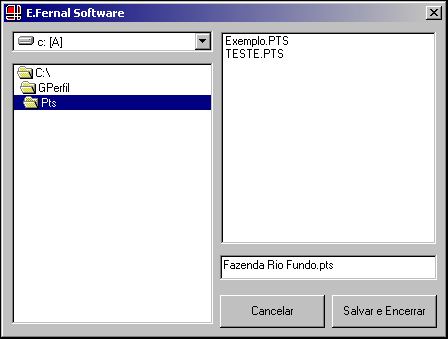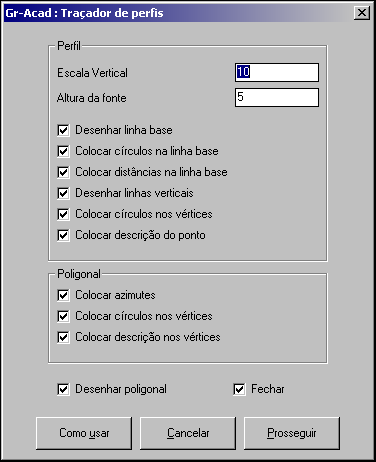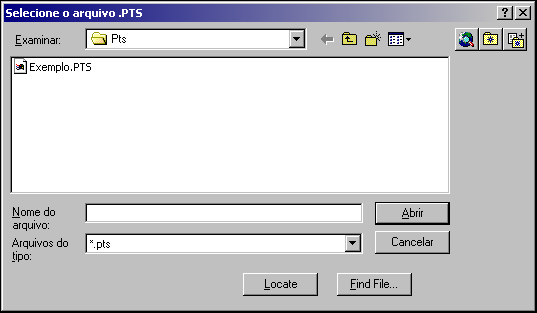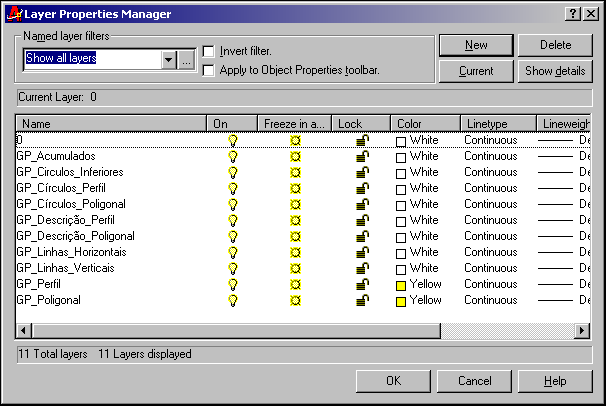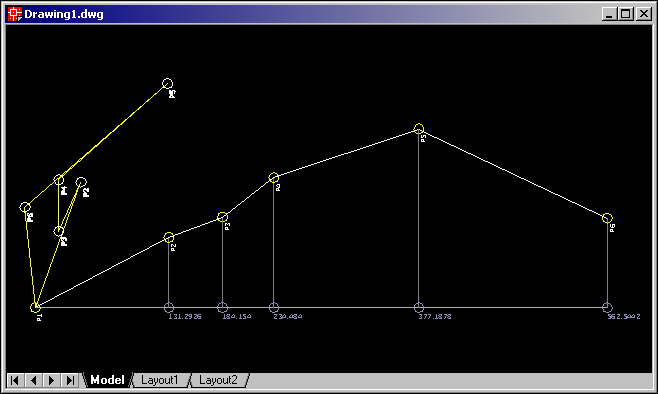Para utilizar este aplicativo, você deverá criar um arquivo de texto no formato
ASCII, com extensão
.PTS.
Você poderá utilizar qualquer editor de textos
ASCII, mas o aplicativo
fornece um programa específico para a digitação já na formatação requerida pelo aplicativo, além de
oferecer outras funcionalidades, entre as quais a correção de linhas de um modo mais amigável...
Na barra de ferramentas do aplicativo existem 4 ícones:
- O primeiro abre o editor de arquivos .PTS
- O segundo abre o comando GPERFILPT, que captura todos os pontos existentes no MODEL SPACE de seu desenho e
salva suas coordenadas no arquivo C:\GPERFIL\PTS\TEMPORARIO.PTS
- O terceiro que executa o comando GPERFIL para
traçar o perfil e a poligonal
- O quarto abre um arquivo de ajuda formato Windows©